excel取月份函數 使用Excel函數來按月份對數據進行匯總的方法,今天給大家帶來的這篇文章主要講的是,excel取月份函數的相關知識,或許有很多人都曾被這個問題困擾,但是當你看完excel取月份函數 使用Excel函數來按月份對數據進行匯總的方法這篇文章的時候我相信你一定不會載被這個問題所困擾了,一起來看看吧!
在按照日期進行記錄的Excel數據表中,經常需要按照日期或月份來對數據進行匯總。本文介紹使用SUMPRODUCT()函數或SUM()函數來按月份對數據進行匯總的方法。
1、啟動Excel并打開工作表,在工作表的B16單元格中輸入公式"=SUMPRODUCT((MONTH($A$3:$A$11)=B$15)*$F$3:$F$11)"。按Enter鍵結束公式的編輯,用鼠標拖動單元格的填充控制柄向右填充公式。此時獲得需要的值,如圖1所示。
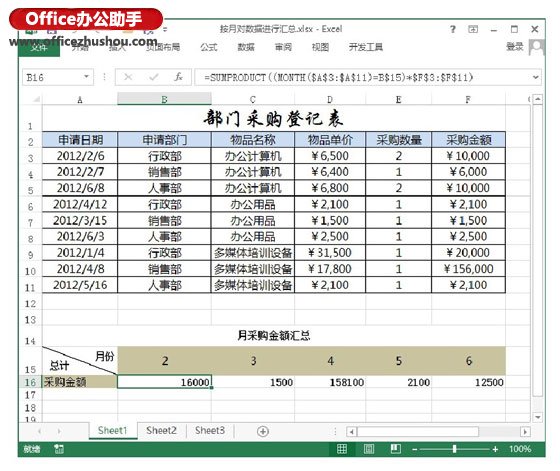
圖1 輸入公式并填充公式獲得計算結果
提示
在公式中,MONTH()函數列出指定單元格區域中日期的月份,將其與B15單元格中的數值進行比較,將結果乘以F列中的對應值得到一個數組。使用SUMPRODUCT()函數對這個數組求和即可獲得需要的金額值。
2、在Sheet2工作表的B18單元格中輸入公式"=SUM((MONTH($A$3:$A$11)=B17)*$F$3:$F$11)",按Ctrl+Shift+Enter鍵將公式轉換為數組公式。將數組公式填充到其右側的單元格中獲得計算結果,如圖2所示。
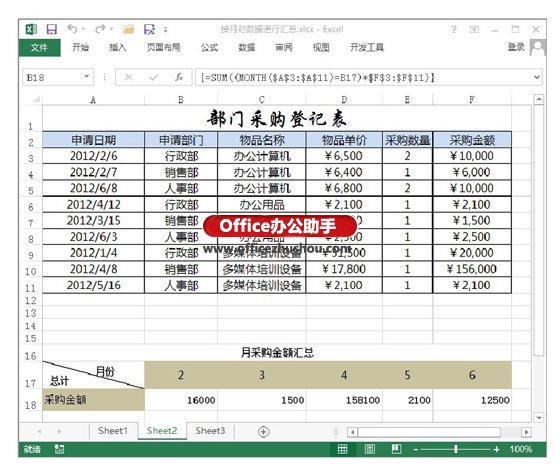
圖2 輸入數組公式并向右填充公式
 站長資訊網
站長資訊網